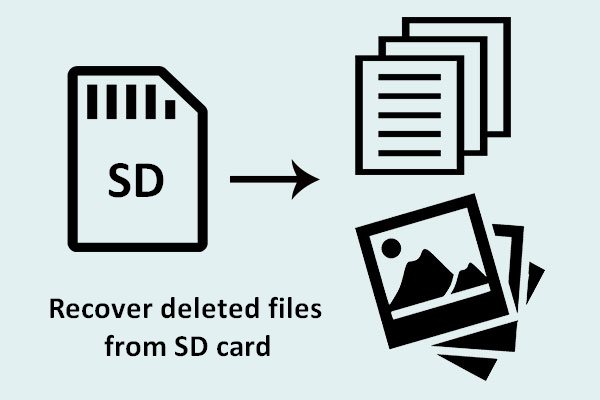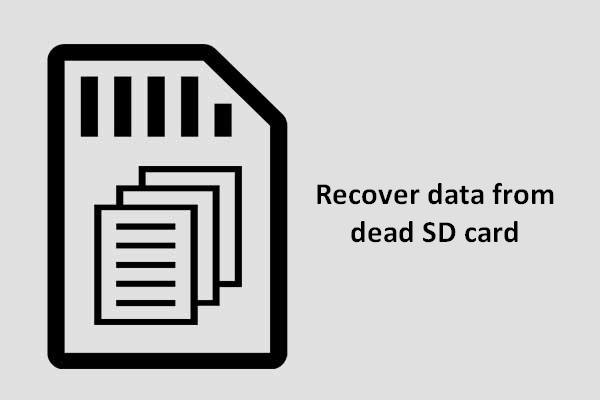La tarjeta micro SD es un tipo de tarjeta de memoria flash extraíble popular. Cuando se utiliza para guardar información, puedes encontrarte con el error de tarjeta micro SD no formateada. ¿Qué hacer en ese momento? ¿Cuál es el mejor método para corregir este error? Por favor, descubre tú mismo las respuestas en este artículo.
Tarjeta Micro SD No Formateada
La tarjeta Micro SD, anteriormente conocida como tarjeta Trans-flash (tarjeta TF), fue inventada por SanDisk Inc. y utilizada principalmente para los dispositivos de almacenamiento de datos portátiles, como los teléfonos móviles. Aunque disfrutes de la comodidad de las tarjetas micro SD, también hay que asumir las consecuencias de que se dañen. Por ejemplo, hay un tema candente: tarjeta micro SD no formateada, que indica que el ordenador reconoce la tarjeta de memoria como si no estuviera formateada.
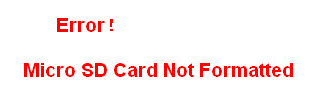
El problema es: casi todas las tarjetas micro SD funcionales que acaban con el error de tarjeta SD no formateada están en realidad formateadas y funcionaban bien antes. El error ocurre de repente y entonces la gente necesita urgentemente un método práctico para recuperar los archivos de una tarjeta micro SD no formateada. ¿No puedes encontrar la manera correcta de realizar una recuperación de los datos de una tarjeta micro SD? Muchas personas se quedan atrapadas en esta situación tan incómoda y necesitan que otros les ayuden a salir de ella.
Después de darme cuenta de esto, empecé a buscar maneras útiles de resolver este problema. Ahora, he encontrado una: utilizar un software de recuperación de datos profesional, como MiniTool Power Data Recovery. Este es realmente un software de recuperación de tarjetas SD para Windows 10 y otros sistemas operativos efectivo pero fácil de usar.
Después de presentarte el método de recuperación de datos, te mostraré cómo tratar con el error de la tarjeta de memoria no formateada – Windows no pudo completar el formateo. Por favor, lee las soluciones para el problema tarjeta de memoria no formateada cuidadosamente, porque te será útil tarde o temprano.
Rescatar los datos de una tarjeta micro SD no formateada
MiniTool Power Data Recovery tiene los siguientes puntos fuertes, por lo que te recomendamos que lo elijas para recuperar tus datos de una tarjeta de memoria con el error sin formato.
- Es totalmente limpio; no lleva ningún virus o software espía incluido.
- Utiliza una interfaz de estilo asistente, por lo que puedes recuperar tus archivos fácilmente con su guía.
- Tiene una compatibilidad excelente, soporta varios sistemas de archivos, sistemas operativos, tipos de archivos y dispositivos de almacenamiento.
Si tienes cualquier duda sobre su rendimiento o cualquier otra cosa, también puedes probar la edición de prueba para ver si puede ayudarte a encontrar los datos que quieres recuperar de la tarjeta SD dañada.
Este artículo te dice exactamente cómo recuperar los archivos borrados de una tarjeta SD:
Mi tarjeta SD me pide que la formatee
¡AYUDA! He puesto la tarjeta en la cámara y conectado la cámara al ordenador y ahora la cámara me dice «tarjeta no formateada – ¿formatear tarjeta?» YO NO formateé la tarjeta. Las imágenes están o estaban allí. Hace unos pocos días podía ver las imágenes con mi cámara. No sé qué ha pasado. La he conectado a mi PC con un lector de tarjetas y me da el error dice E:\ no es accesible. Soy fotógrafo. Nunca antes he tenido este problema. De ninguna manera puedo perder estas fotos. Estoy desesperado y necesito esas fotos hoy. Por favor ¡ayuda! – publicado por Awanderer en el foro de Tom’s Guide
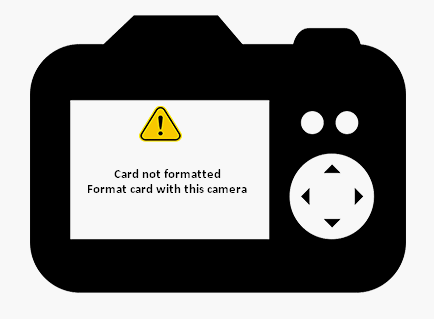
Cuando conectas tu tarjeta micro SD al ordenador y el sistema te pide formatearla o cuando te aparece un mensaje de aviso en la pantalla de los correspondientes dispositivos que utilizan la tarjeta micro SD, no debes darle a formatear la tarjeta SD como dice, hasta que se hayan recuperado todos los datos útiles que hayan guardados en ella.
- Si has aceptado formatear la tarjeta SD por error, por favor, lee ¿Quieres recuperar una tarjeta SD formateada? – Aquí está la solución.
- Si te gustaría saber cómo recuperar los archivos de una tarjeta de memoria dañada, por favor lee Recuperar datos de una tarjeta SD dañada ahora cuidadosamente con una herramienta increíble.
Ahora, vamos a seguir leyendo para descubrir cómo recuperar los datos de una tarjeta micro SD no formateada.
Aparece el error tarjeta SD no formateada, ¿Cómo recuperar los datos de una tarjeta SD dañada?
Como he mencionado antes, no es recomendable formatear la tarjeta micro SD cuando aparezca este mensaje de error; al contrario, esto podría provocar daños secundarios.
Entonces, ¿qué puedes hacer en este? Por favor, rechaza la petición; luego, descarga el programa de instalación de MiniTool Power Data Recovery en una unidad local o en una unidad externa y haz doble clic en el icono para que se inicie el proceso de instalación.
MiniTool Power Data Recovery TrialHaz clic para Descargar100%Limpio y seguro
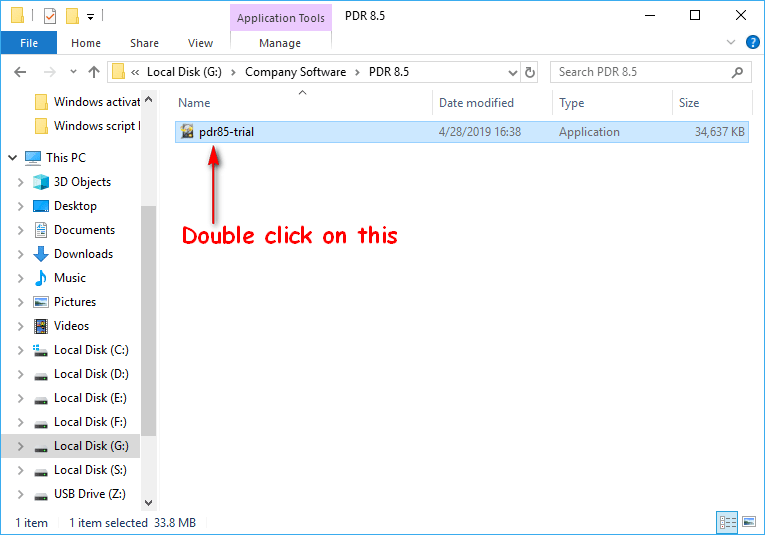
Al final de la instalación, puedes iniciar el software para llegar a su interfaz principal directamente.
Por favor, conecta tu tarjeta micro SD correctamente al ordenador ahora y asegúrate de que no se extrae durante la recuperación.
Ahora, sigue estos pasos para realizar la recuperación de los archivos de una tarjeta SD.
Paso 1: después de echarle un vistazo a las cuatro opciones que aparecen en el panel a la izquierda de la interfaz principal, hay que elegir la que sea más adecuada para recuperar datos de una tarjeta SD dañada o de una tarjeta SD no formateada (Este PC o Unidad de disco extraíble son las opciones que debes seleccionar). Por favor, elige una opción haciendo clic en ella.
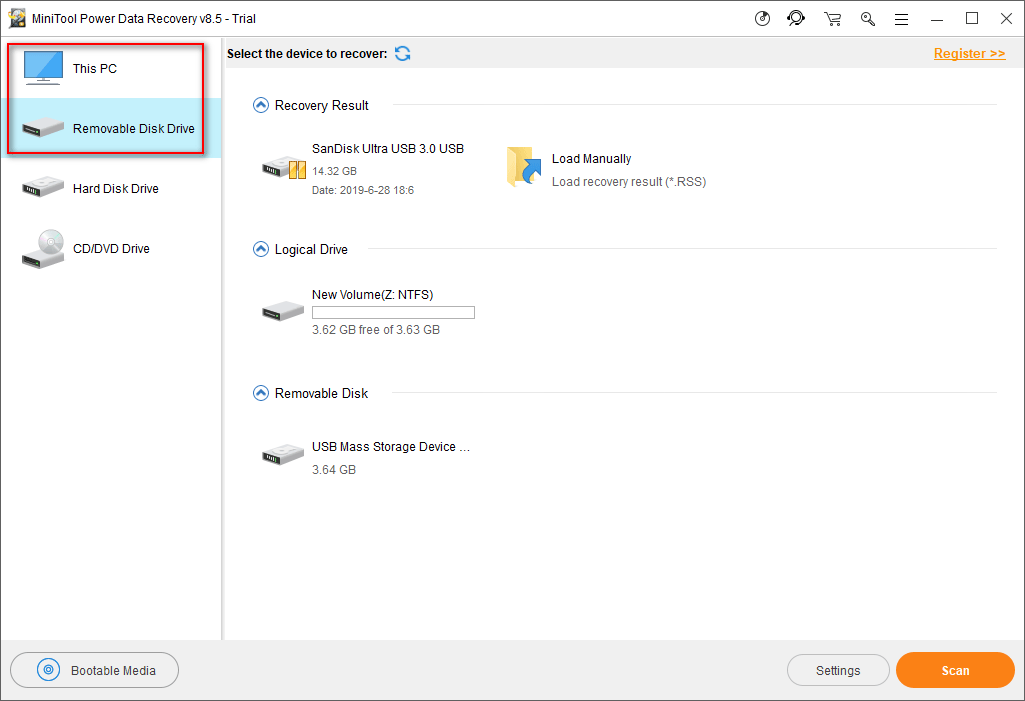
Paso 2: encuentra el volumen que se correspondiente con tu tarjeta micro SD echando un vistazo a la letra de la unidad, el sistema de archivos que tiene, su capacidad y otra información.
Si todavía no puedes confirmar cuál es exactamente la tarjeta, puedes abrir la Administración de discos de Windows para averiguarlo.
Ahora, elige la tarjeta SD correcta del panel que tienes a mano derecha y haz clic en el botón de Escanear, que tienes en la esquina inferior derecha, para empezar a detectar los archivos guardados en ella.
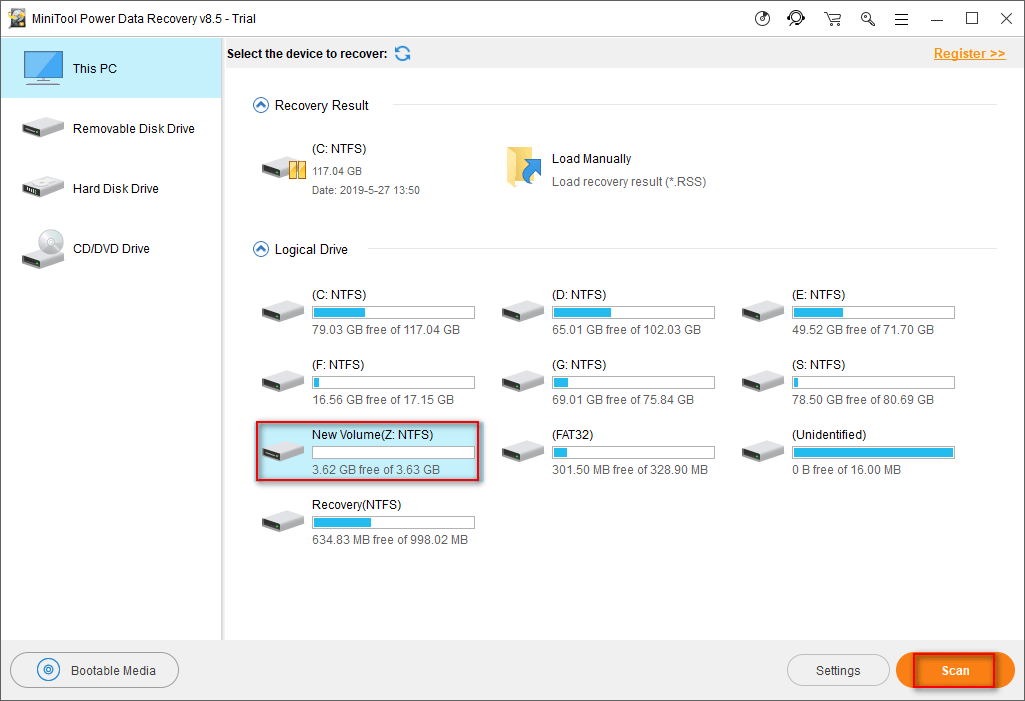
Por favor, ten en cuenta que puedes hacer clic en el botón de los Ajustes del escaneo para cambiar su configuración, por ejemplo, que solo busque en sistemas de archivos específicos (como FAT32 y NTFS) y determinados tipos de archivos (como documentos de Word y archivos JPEG de la cámara).
Paso 3: después de haber hecho clic en el botón de Escanear, aparecerá la siguiente interfaz frente a tus ojos. En esta ventana, podrás ver que hay cada vez más y más archivos encontrados en la tarjeta SD especificada. Llegado este punto, debes abrir las particiones exploradas que aparecen en la lista una por una para ver si puedes encontrar todos los archivos que necesitas.
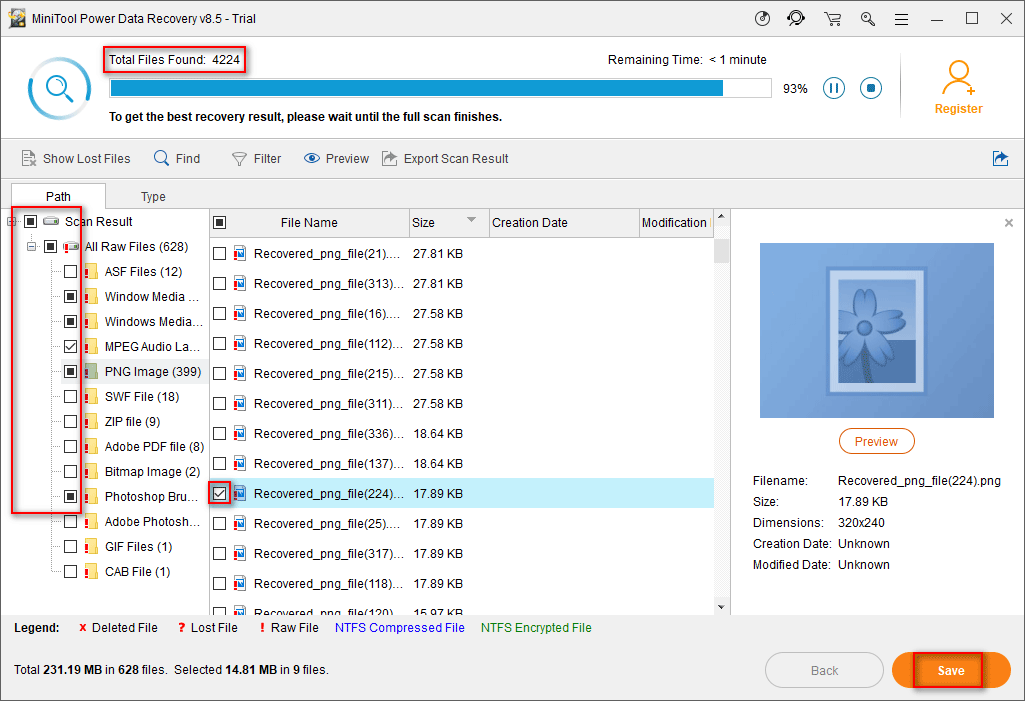
Por favor, marca el recuadro delante de los archivos y carpetas enumerados en la partición y luego haz clic en el botón Guardar que se encuentra en la esquina inferior derecha para establecer una ruta de almacenamiento segura para estos archivos.
Por favor, ten en cuenta:
- Este software te permite previsualizar algunos archivos, por ejemplo, las imágenes, las fotos y los archivos txt. Puedes darle al botón de Previsualizar para verlos antes y así asegurarte de si es realmente el archivo necesario o no.
- Por razones de seguridad, nunca debes guardar los archivos de nuevo a la tarjeta SD; al contrario, debes elegir una unidad local o una unidad externa (conectada al ordenador en ese momento) que disponga de suficiente espacio libre para la recuperación.
- La edición de prueba no te permite recuperar los archivos, solo escanear la tarjeta SD y previsualizar los archivos encontrados.
La mejor recomendación
¿Qué pasa si tu tarjeta SD muere? ¿Está realmente muerta? Por favor, consulta esto para lidiar con esta situación correctamente:
Solucionar el error – Tarjeta micro SD formateada no accesible
Si el error de tarjeta SD no formateada aparece en Android o en otros dispositivos, puedes recuperar datos de una tarjeta SD dañada primero, tal como te mostramos antes, y luego volver a formatear la tarjeta en el dispositivo Android u ordenador para su posterior uso. En este caso, puedes elegir formatear tu tarjeta micro SD.
Cómo formatear tu tarjeta SD
Método 1: formatearla en un dispositivo Android.
- Vuelve a poner la tarjeta micro SD en tu dispositivo Android.
- Encuentra el icono de Ajustes.
- Encuentra Almacenamiento en la lista de los ajustes.
- Busca tu tarjeta SD en Almacenamiento.
- Busca el botón Formatear tarjeta SD/Borrar tarjeta SD y luego haz clic en él.
Método 2: formatearla en el ordenador (plataformas Windows).
- Haz clic en el botón de Inicio.
- Encuentra Equipo y luego haz clic derecho sobre él.
- Elige Administrar.
- Selecciona la opción Administración de discos en Almacenamiento.
- Encuentra tu tarjeta SD en el panel de la derecha.
- Haz clic derecho sobre él y elige la opción de Formatear….
- Ponle una etiqueta al volumen adecuada, elige un sistema de archivos y un tamaño de unidad de asignación.
- Haz clic en el botón Aceptar de la ventana emergente para realizar un formateo rápido. (También puedes hacer clic derecho en la tarjeta micro SD en el explorador de Windows para darle formato desde ahí directamente).
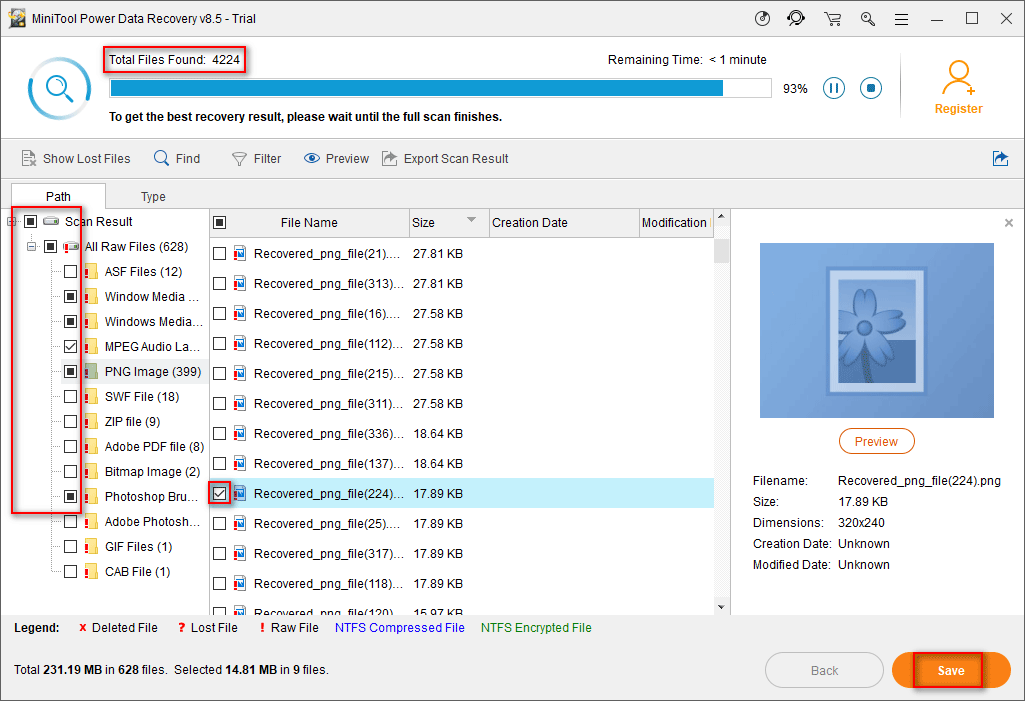
Para tu información: en ocasiones, puede que también necesites formatear una tarjeta SD desde el símbolo del sistema of ormatear una tarjeta SD en Mac.
Método 3: formatear en DiskPart.
- Pulsa las teclas Windows + R al mismo tiempo para abrir la ventana Ejecutar.
- Introduce CMD en el cuadro de texto.
- Haz clic en el botón Aceptar en esta ventana o pulsa intro en el teclado.
- Introduce diskpart y pulsa intro.
- Teclea list disk y pulsa intro.
- Introduce select disk * (* se refiere al orden de tu tarjeta de memoria en la lista de discos) luego pulsa intro.
- Introduce limpiar (esto eliminará todos los datos guardados en la tarjeta de memoria) y presiona intro.
- Teclea create partition primary y pulsa intro.
- Introduce select partition 1 y pulsa intro.
- Escribe format fs = * (* debe corresponderse al sistema de archivos con el que quieres formatear tu tarjeta) y presiona intro.
- Espera a que termine la operación de formateo.
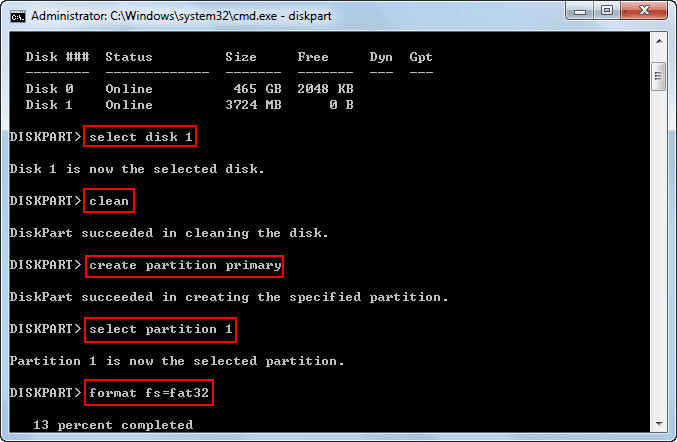
Haz clic para saber cómo recuperar los datos perdidos por DiskPart clean.
Método 4: formatear utilizando una herramienta de terceros.
- Descarga e instala MiniTool Partition Wizard en la unidad local de tu equipo.
- Ejecuta el software para entrar a su ventana principal.
- Elige tu tarjeta SD en el panel de la parte derecha.
- Elige la opción Formatear partición en Administración de particiones, que está en el panel izquierdo.
- Ponle una etiqueta a la partición, elige un sistema de archivos y un tamaño de clúster, o simplemente deja los valores predeterminados.
- Haz clic en el botón Aceptar para confirmar.
- Pulsa aplicar que está en la esquina superior izquierda.
- Haz clic en el botón Aceptar que tienes en la ventana emergente para permitir los cambios.
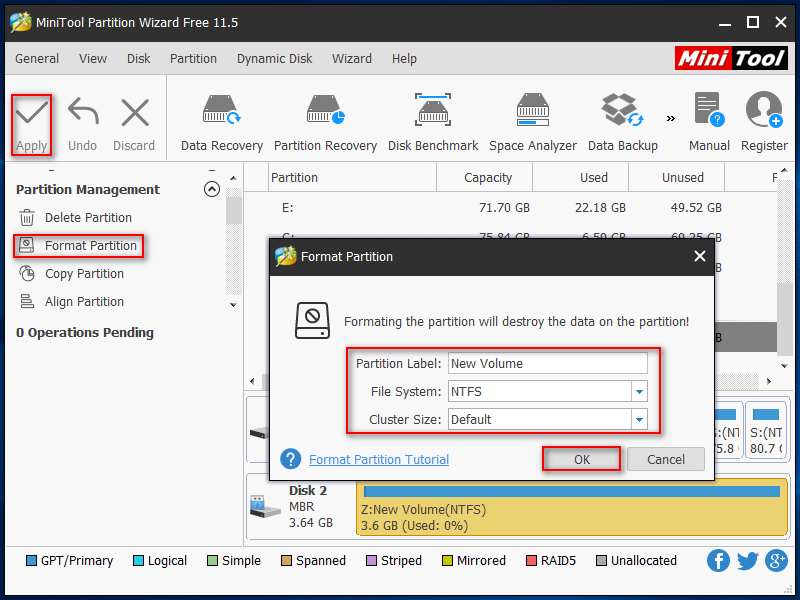
Bueno, ¿qué pasa si todos esos métodos no funcionan? Puede ser que todavía no puedas formatear la tarjeta micro SD (Windows no pudo completar el formateo). Llegado este punto, debes limpiar a fondo la tarjeta SD o comprar otra nueva para usarla.
Cómo se puede formatear una tarjeta de memoria que no puede ser formateada
Incluso aunque aceptes formatear la tarjeta micro SD no formateada cuando aparece el error de que la tarjeta SD no tiene formato, la operación fallaría y acabaría apareciendo el error Windows no pudo completar el formato. Si nos encontramos en estas circunstancias, deberías averiguar por qué una tarjeta de memoria no puede formatearse correctamente y luego adoptar los métodos correspondientes para solucionar el problema.
Causas posibles:
- Un virus ha infectado la tarjeta de memoria.
- La tarjeta tiene sectores defectuosos. (Puedes utilizar MiniTool Partition Wizard para realizar una prueba de superficie).
- La tarjeta de memoria se encuentra protegida contra escritura.
- La tarjeta no es compatible con el dispositivo portátil o con el ordenador.
- La tarjeta de memoria ha sufrido daños físicos.
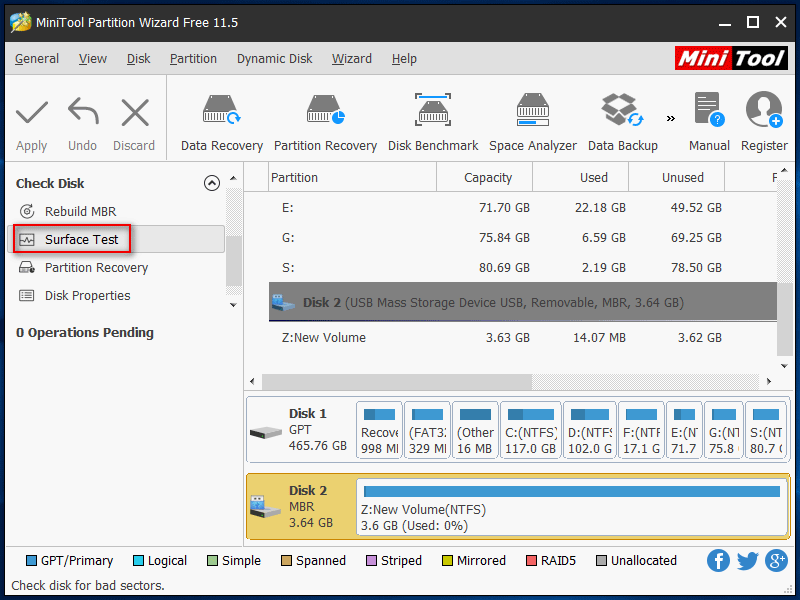
Soluciones:
- Descarga un antivirus fiable y poderoso; instálalo correctamente y luego ejecútalo para realizar un escaneo de la tarjeta de memoria buscando virus.
- Utiliza herramientas especiales para verificar y proteger los sectores defectuosos de la tarjeta.
- Quita la protección de escritura de la tarjeta de memoria después de conectarla a tu equipo.
- Actualiza todos los controladores de tu ordenado; asegúrate de que son compatibles con la tarjeta que quieres formatear. Además, puedes entrar en la BIOS durante el proceso de arranque para comprobar si la configuración es correcta o no.
- Si la tarjeta de memoria tiene daños físicos graves, no queda otro remedio que pedir ayuda a una empresa profesional.
¿Cómo quitar la protección contra escritura de las unidades USB y de las tarjetas de memoria?
Cuando hayas realizado estos trabajos, por favor, elige un método como los mencionados antes para volver a formatear tu tarjeta de memoria de nuevo y, esta vez, tendrás éxito al hacerlo.
Habiendo leído todo esto, seguro que todos saben cómo reparar no se puede formatear una tarjeta SD.
Conclusión
Las tarjetas micro SD, como un tipo de tarjeta de memoria popular, se utilizan ampliamente en nuestra vida diaria y en el trabajo. Sin embargo, inevitablemente, su uso extensivo también desencadena una serie de problemas. La tarjeta micro SD no se puede formatear es uno de los problemas más típicos que se han encontrado los usuarios. Cuando aparece este error, casi todos los usuarios se sienten impotentes.
Pero, lo que queremos decir realmente es que existen maneras útiles de recuperar datos de una tarjeta SD dañada y reparar el error de que no se puede formatear una tarjeta SD. Primero, mantén la calma y tómate tu tiempo para tomar medidas. Espero que puedas resolver el problema correctamente utilizando los métodos mencionados en este artículo.